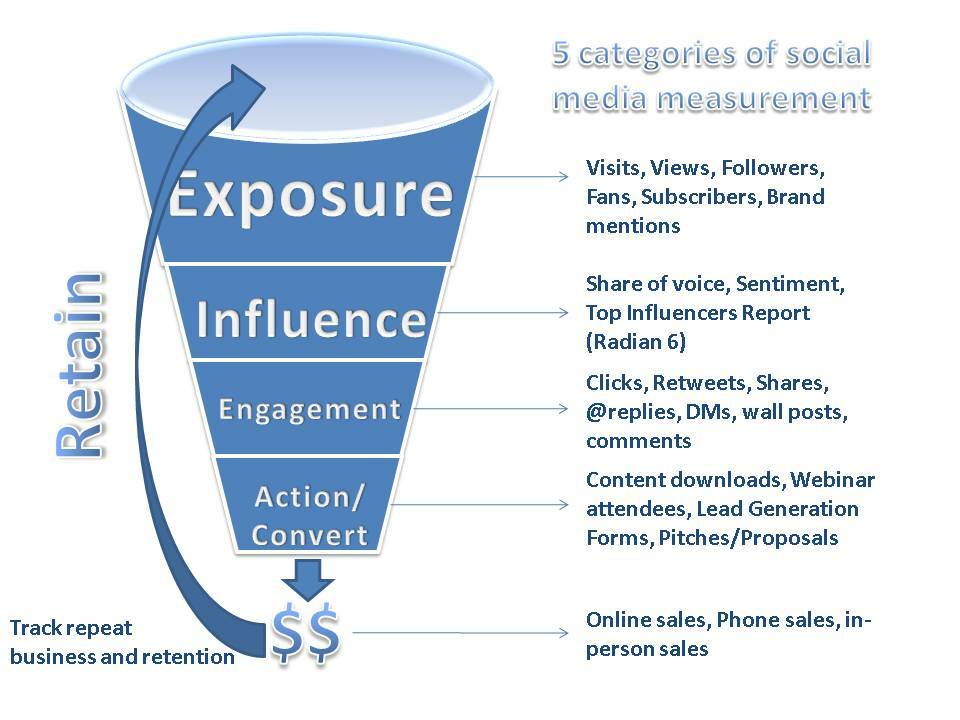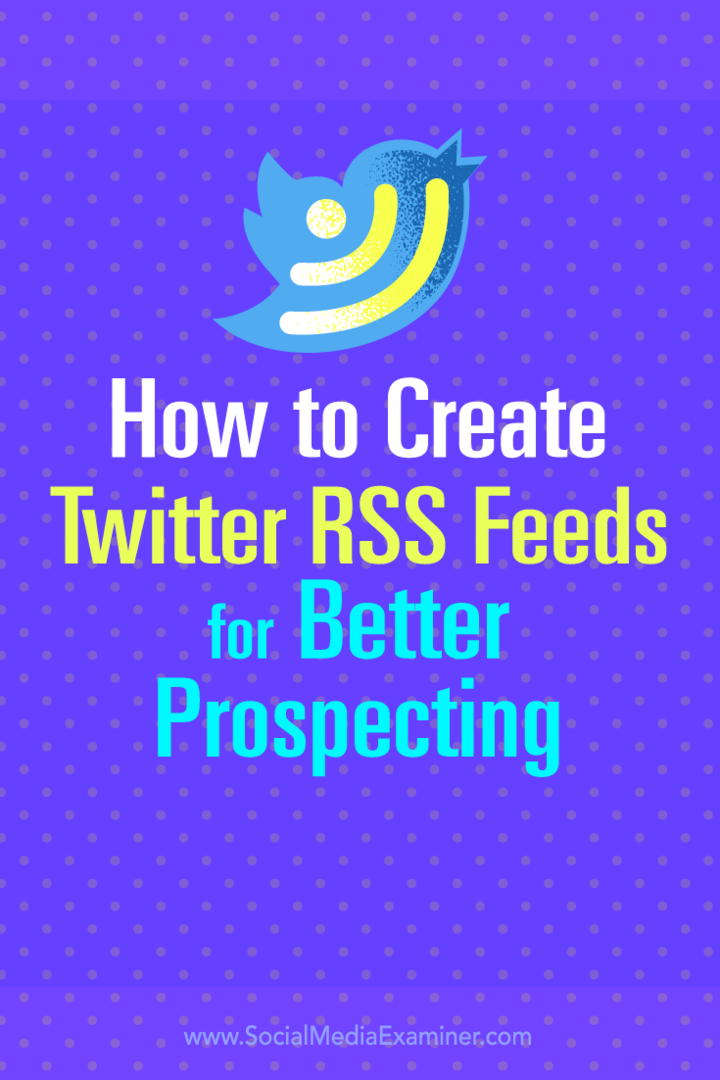Logga in automatiskt på onlinetjänster med Windows 7 [Hur du gör]
Microsoft Vindovs 7 Windows Live / / March 19, 2020

Ibland skriver jag artiklar för att hjälpa till att förklara ANDRA artiklar som jag inte har skrivit ännu. Tyvärr är detta en av dessa tider. Att länka ditt Windows 7-konto till en online-ID-leverantör kan fortfarande vara mycket praktiskt under de tillfällen då du enkelt vill komma åt onlinetjänster som e-post, snabbmeddelanden eller molntjänster som Windows Live SkyDrive.
Med tiden som fler och fler tjänster gillar Microsoft Office-webbappar flytta till molnet, att ha en online-ID-leverantör ger dig mer sömlös åtkomst till molnet från din dator. Låt oss nu titta på processen att lägga till en online-ID-leverantör till din PC och länka den till ditt användarkonto.
Hur du länkar ditt Windows 7-konto till Windows Live och andra onlinetjänster
1. I din webb webbläsare, Besökhttp://windows.microsoft.com/en-US/Windows7/OnlineIDProviders.
Beroende på vilken typ av system du har, Ladda ner de 32-bitars eller 64-bitars version av Windows Live ID-inloggningsassistent.
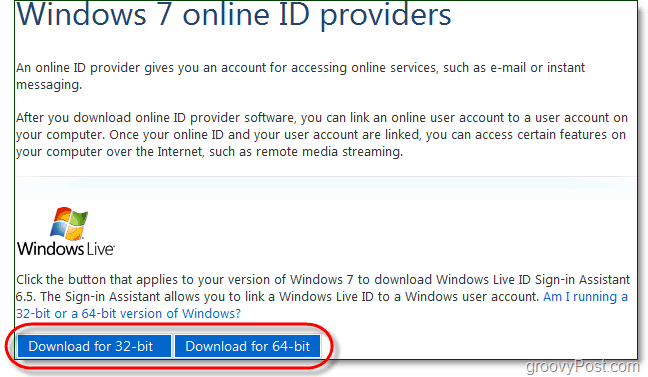
2. När nedladdningen är klar, Springa
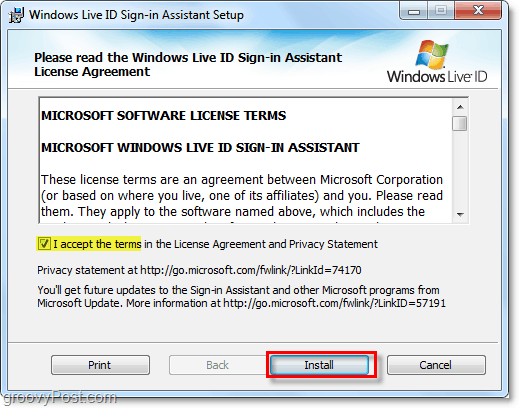
3. Efter installationen kan vi länka Live ID till ditt Windows 7-konto. Klick de Windows Start-meny Orb och Typanvändarkonton i sökrutan. Klick de Användarkonton länk på kontrollpanelen från resultatlistan.
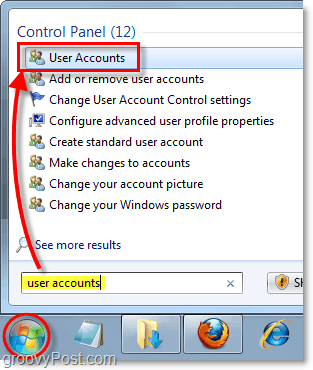
4. På vänster sidofält, KlickLänka online-ID: er.
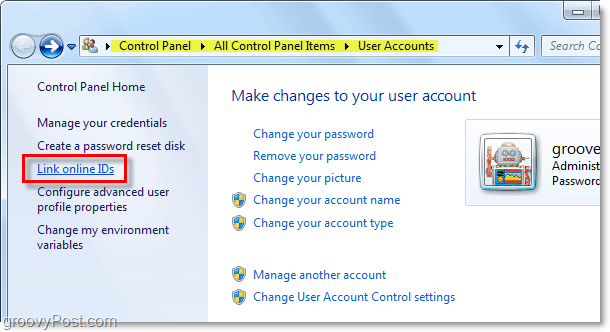
5. På listan över leverantörer av online-ID bredvid WindowsLiveID,Klick Länka online-ID.
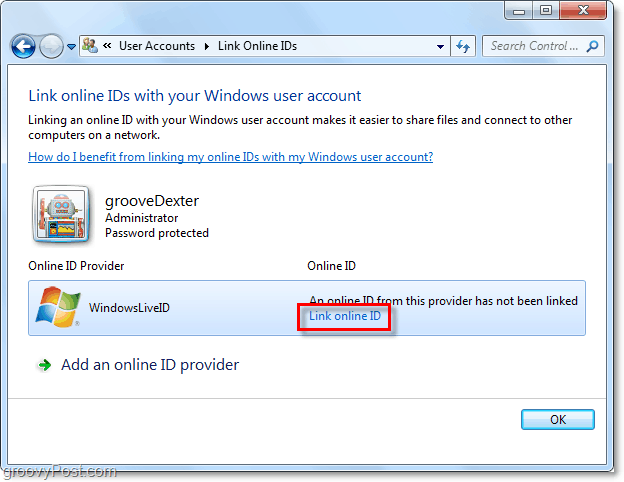
6. I inloggningsfönstret som visas, Typ i din Windows Live referenser och sedan KlickLogga in.
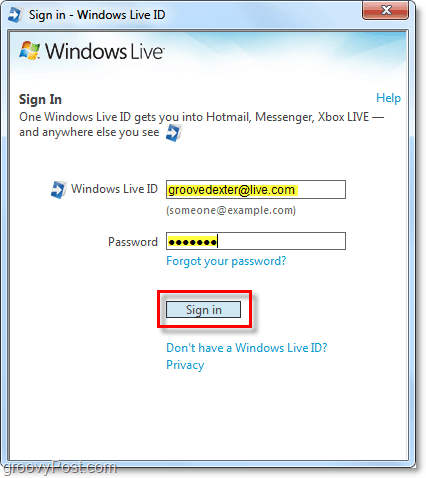
Nu är ditt Windows 7-konto länkat till ditt Live ID! Så när du loggar in på din dator kommer du också att spara tid genom att automatiskt logga in på Windows Live online.
![Logga in automatiskt på onlinetjänster med Windows 7 [Hur du gör]](/uploads/acceptor/source/78/free_horizontal_on_white_by_logaster__1_.png)